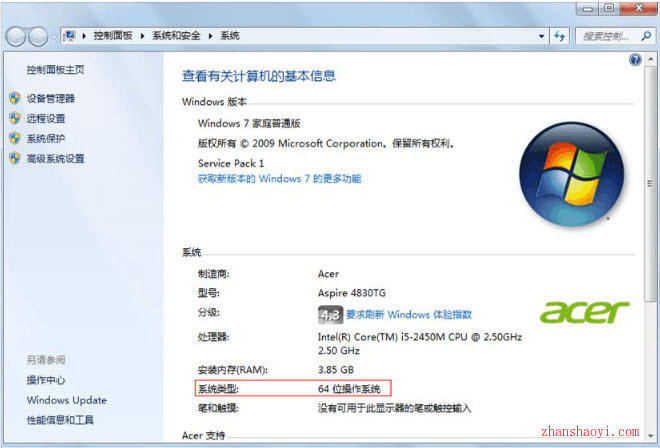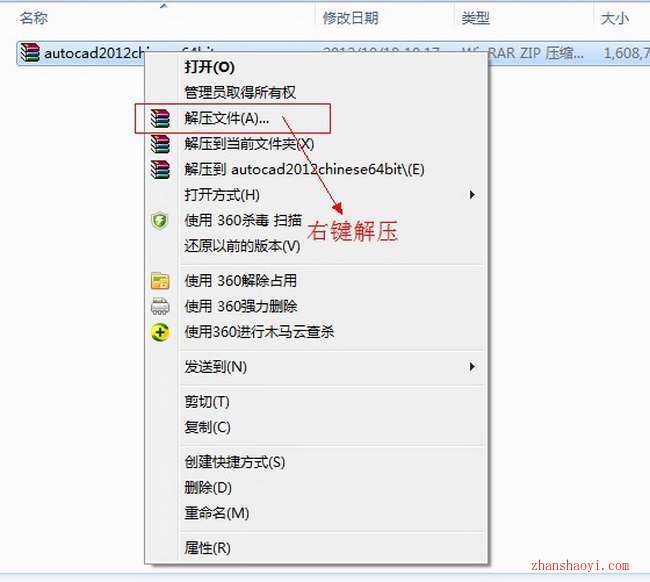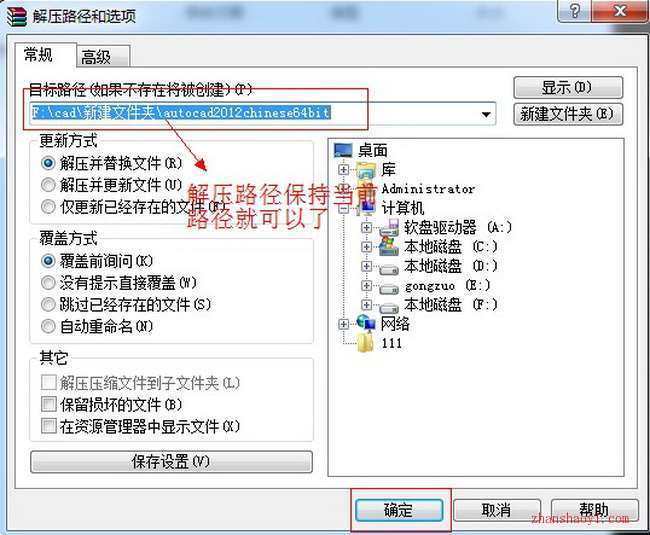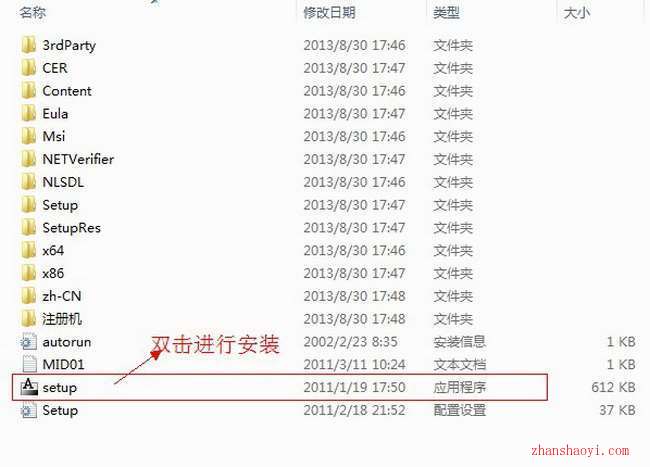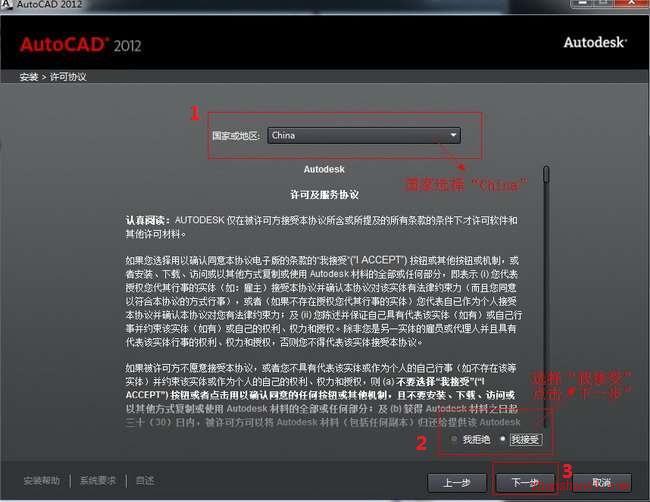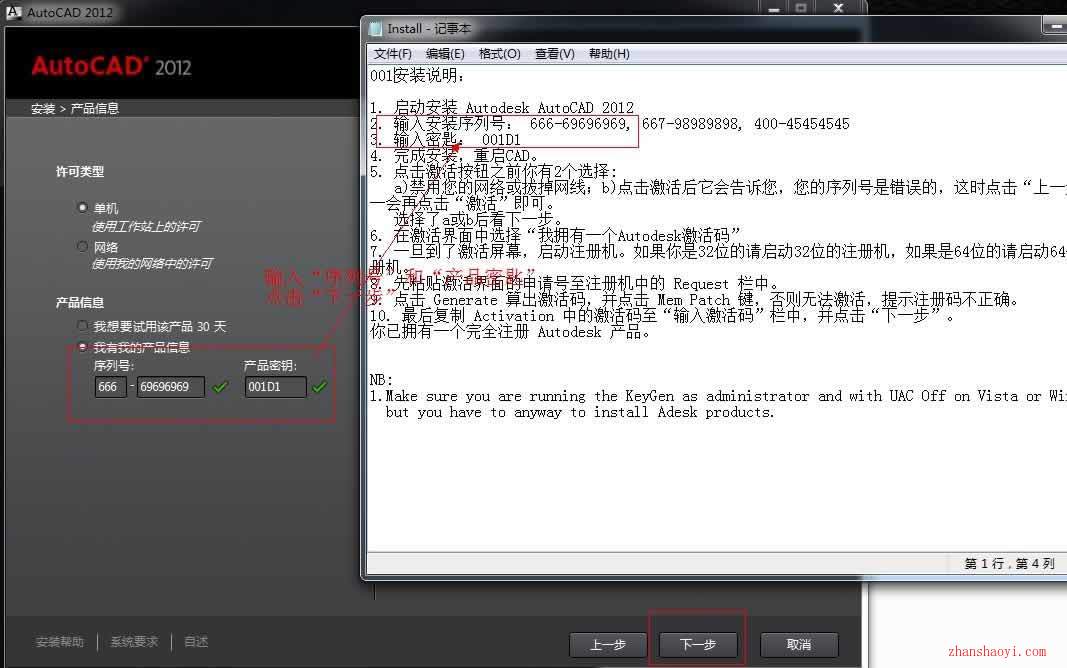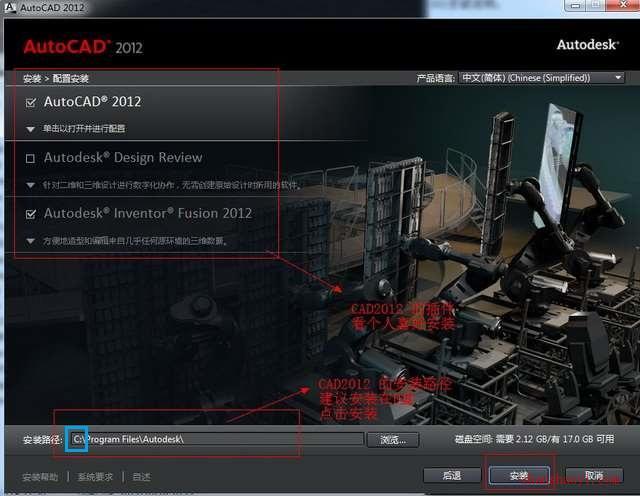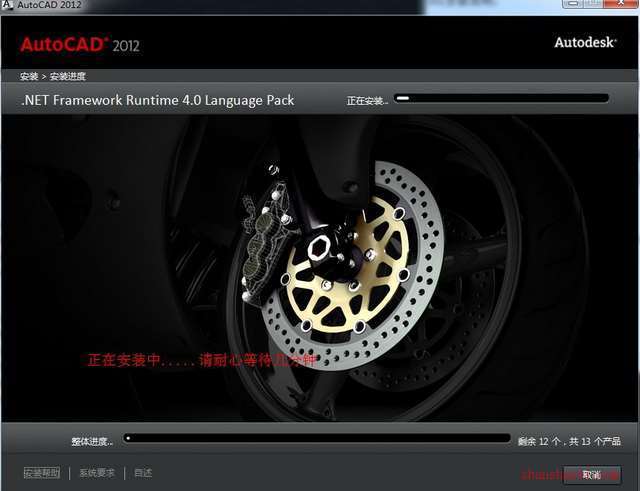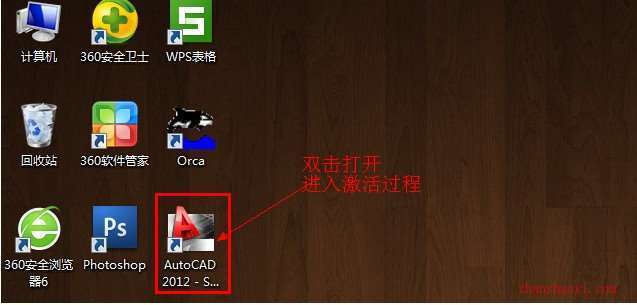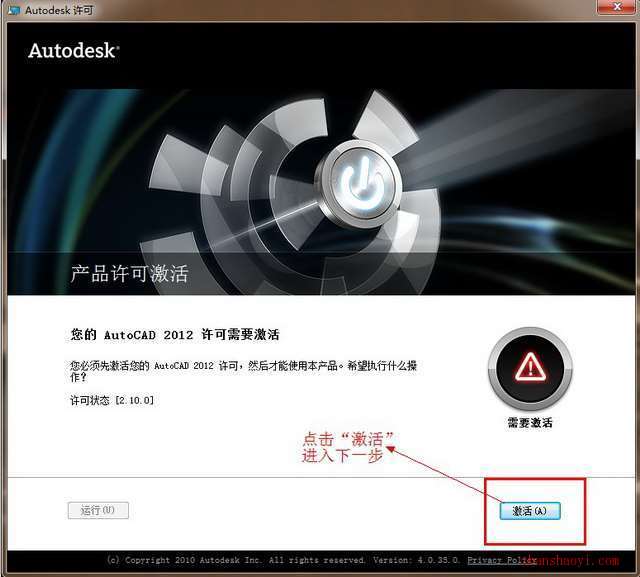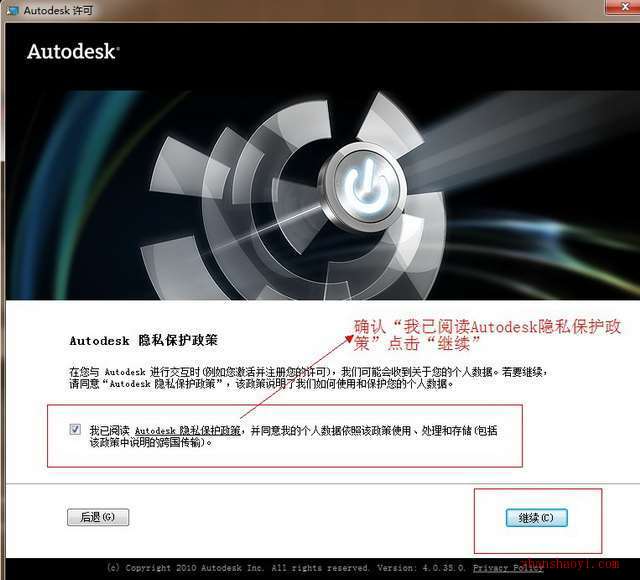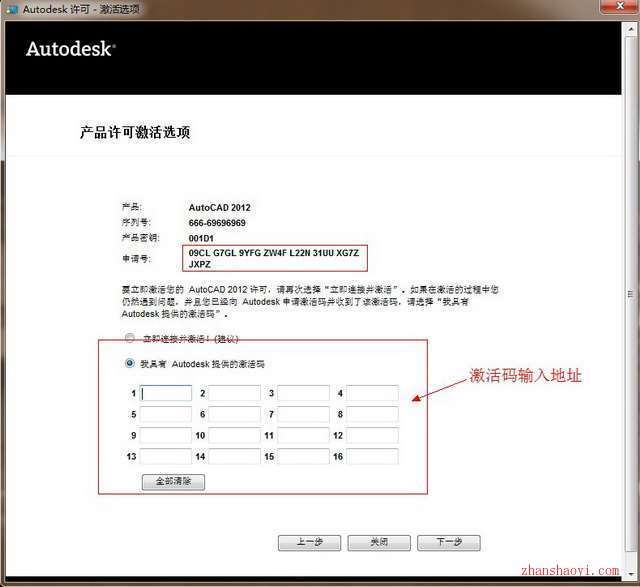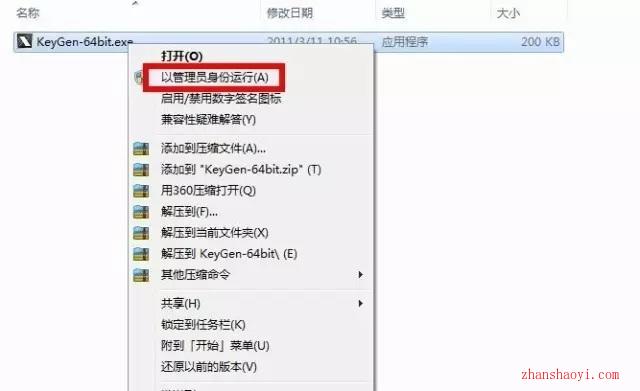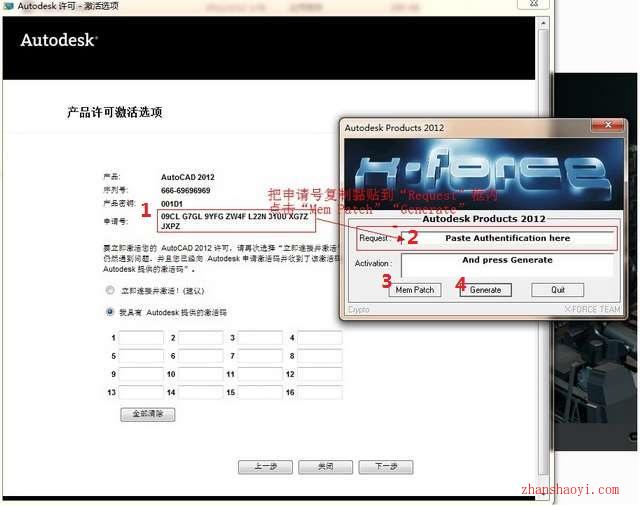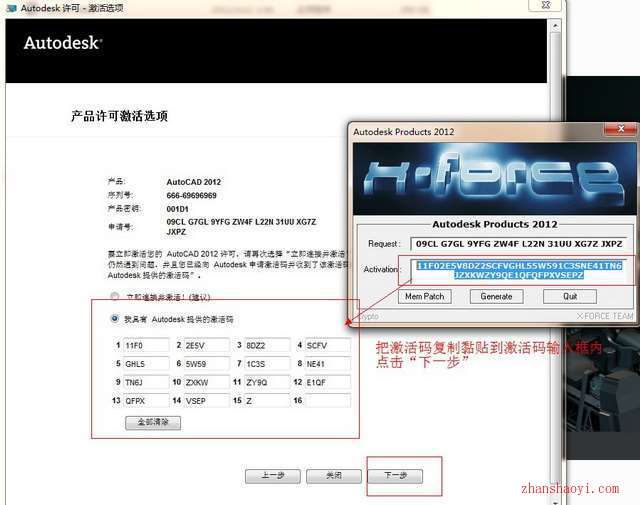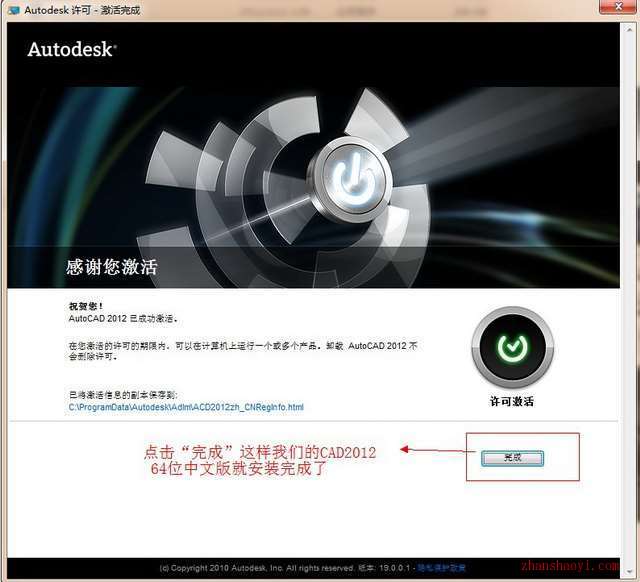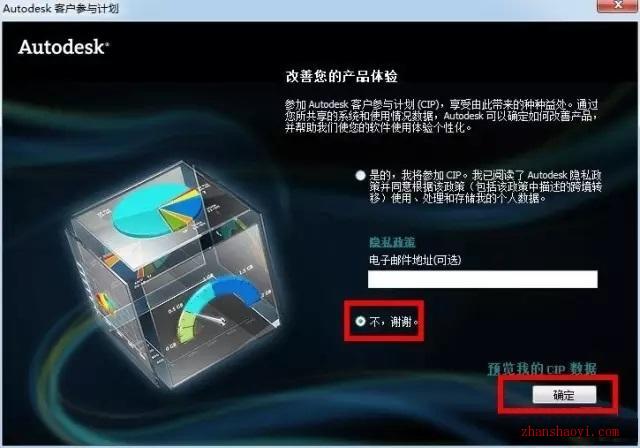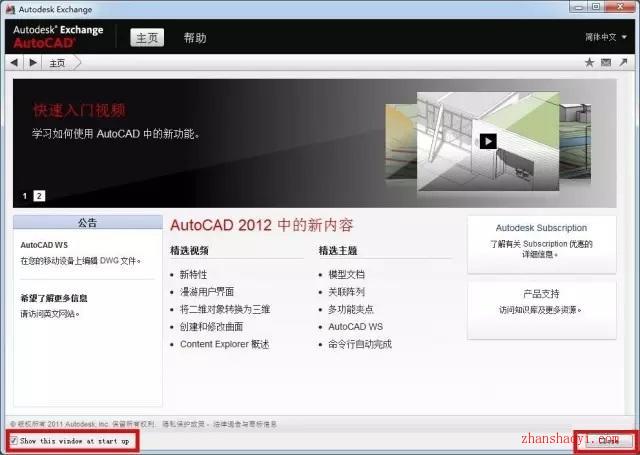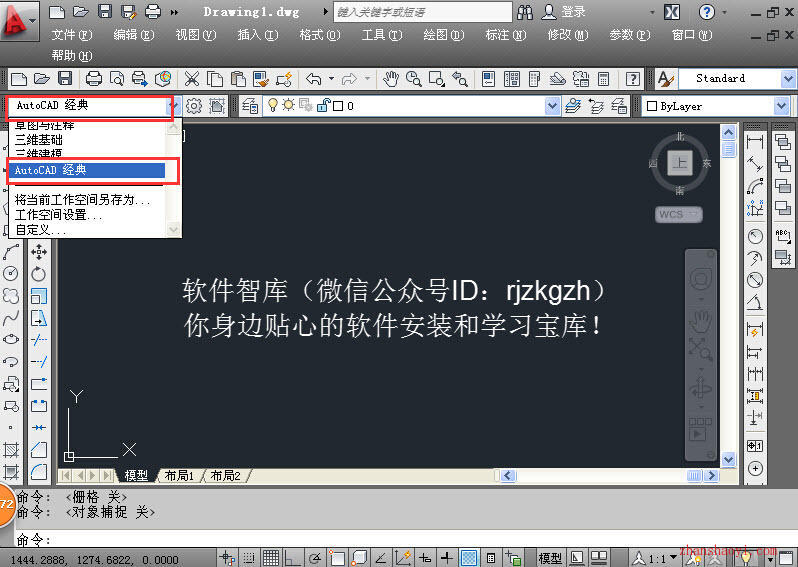软件下载:
AutoCAD 2012_32&64位破解版:【点我下载】
安装破解:
1.首先,确定电脑是多少位的:右击桌面“计算机”点击【属性】就可以看到,下图显示该电脑为64位操作系统
2.根据自己电脑操作系统的位数下载对应版本的AutoCAD 2010安装包和注册机(32 or 64位?),并解压
3.打开解压后的文件夹,找到“setup.exe”文件,双击开始安装
4.在弹出的对话框中,点击【安装】
5.弹出协议界面,在国家或地区中选择“China”,然后认真阅读一下协议,看完协议过后,勾选右下角的“我接受”,然后点击【下一步】
6.许可类型这里我们选择“单机”,在产品信息中输入序列号(序列号:666-69696969)和产品密钥(密钥:001D1),然后点击【下一步】
7.关于第二项“Autodesk Design”最好不要选择,否则有可能导致最后安装失败。点击【浏览】可更改软件安装路径:建议安装到除C盘以外的磁盘,可在D盘或其它盘里面新建一个文件夹CAD2012,该文件夹名称请勿使用中文名称!(小白建议直接把安装路径中“C”改成“D”(篮框标记处)就好了),然后点击【安装】
8.软件自动安装,这过程可能需要一段时间,请耐心等待。。。
9.点击【完成】,AutoCAD 2012主程序已安装完成,下面开始激活
10.在电脑桌面上找到AutoCAD 2012软件图标后,双击打开
11.弹出“Autodesk许可”对话框,点击【激活】
12.勾选“我已阅读…”,然后点击右下角的【继续】
13.勾选“我具有Autodesk提供的激活码”,先别着急,下面我们就开始获取激活码
14.打开软件包里面的注册机。如果是XP系统,可直接打开,如果是win7系统,用鼠标右击注册机,选择【以管理员身份运行】
15.把“申请号”复制并粘贴到注册机中的“Request”空格中,先点击“Mem Patch”,再点击“Generate”,生成的激活码(提示:复制和粘贴的时候只能用快捷键“Ctrl+C”和“Ctrl+V”)
16.把激活码复制粘贴到激活码输入框内,最后点击【下一步】
17.AutoCAD 2012激活成功,点击【完成】
18.重新打开AutoCAD 2012,弹出“Autodesk客户参与计划”对话框,选择“不,谢谢。”点击【确定】
19.把最左下方的勾去掉后,点击【close】
- 开始使用软件,界面如下: